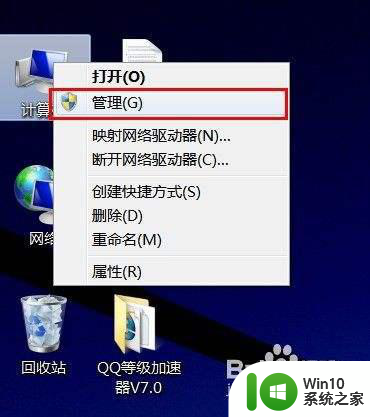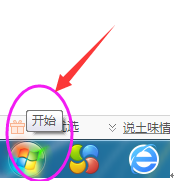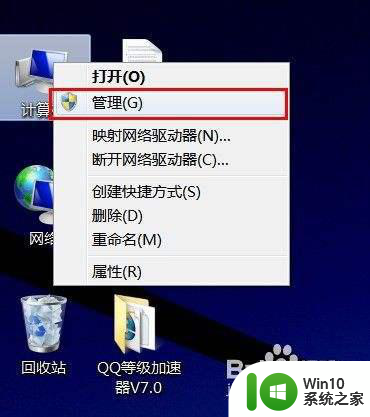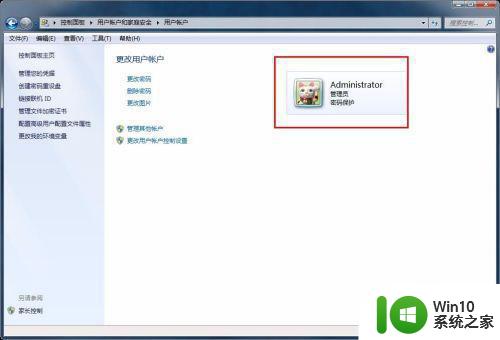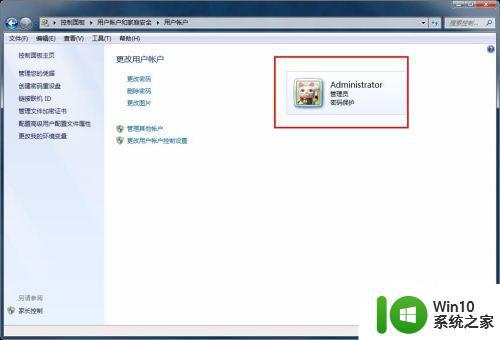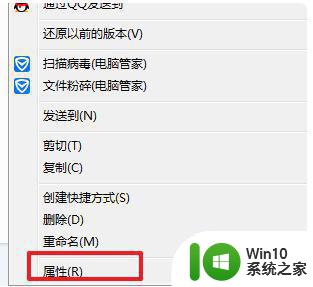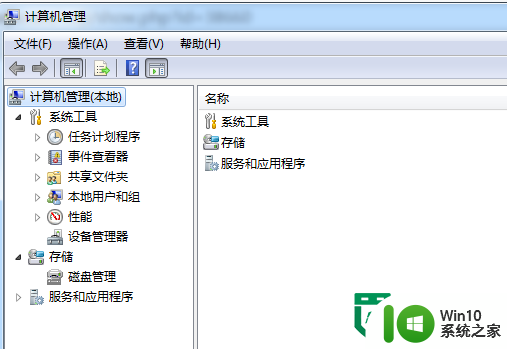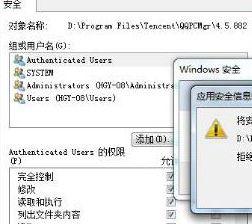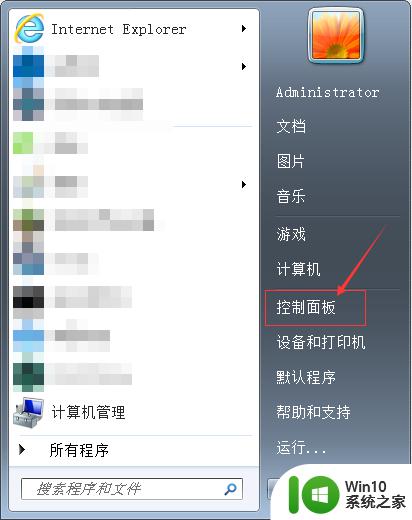win7获取获取管理员administrator权限的步骤 win7怎样获取administrator权限
我们经常会在电脑中进行一些操作,比如删除文件或者修改文件等,有时候可能会遇到没有权限的情况,那么就要获取administrator权限,但是很多win7纯净版系统用户不知道要从何下手,针对这个问题,现在给大家带来win7怎样获取administrator权限。
具体步骤如下:
1、首先打开我们装有Windows7系统的电脑。

2、打开装有Windows7的电脑后,在开始菜单中点击打开“运行”选项。
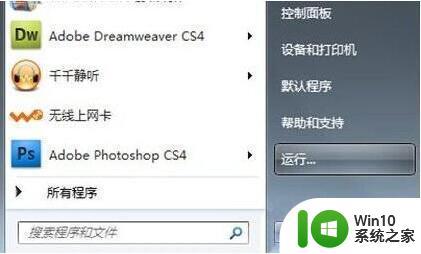
3、找到并打开运行选项后,我们这时在输入框中输入“gpedit.msc”,输入完毕后点击确定。
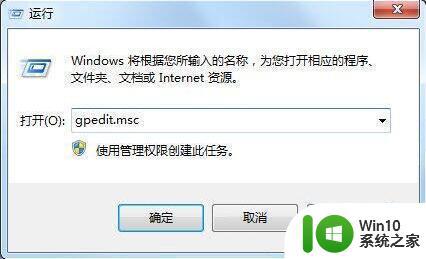
4、进入到组策略控制面板中,在这里我们依次点击打开“计算机配置”选项。然后再找到“Windows设置”这个选项,再从“Windows设置”找到并打开“安全设置”选项,接着打开“本地策略”最后找到打开“安全选项”即可。
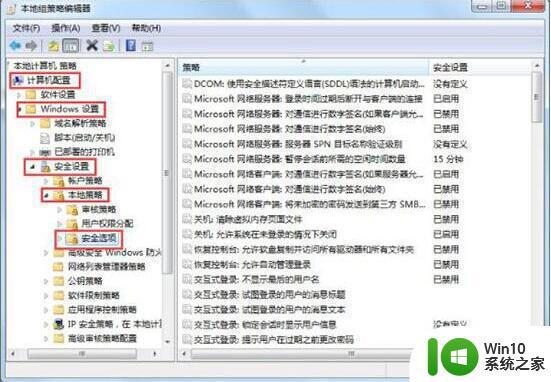
5、打开安全选项后,我们会发现“帐户:管理员帐户状态”这个账户的状态被禁用了,这里我们要启用一下它即可,而且我们还可以对管理员进行命名,这里就看你需不需要了。
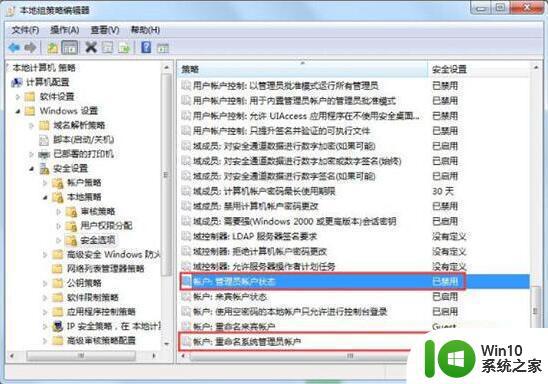
6、最后,当上面的操作都弄好了之后,我们重启下电脑就可以了。
关于win7怎样获取administrator权限就给大家介绍到这边了,有这个需要的用户们可以按照上面的方法来进行获取即可。